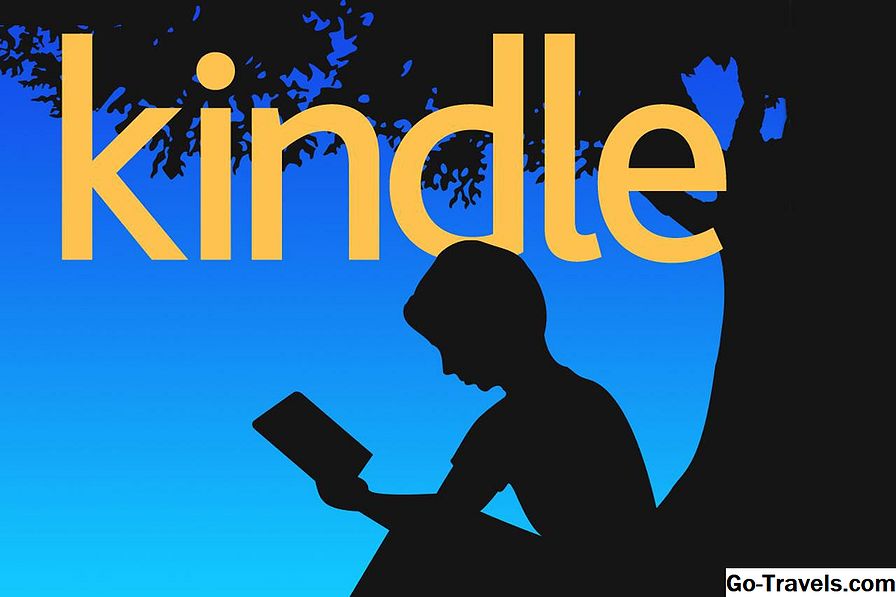Necessites donar un cop d'ull a una presentació de PowerPoint? La corba de text al voltant d'una forma o gràfic pot ser una forma eficaç de maximitzar el vostre espai i oferir una sensació creativa a la vostra presentació. A continuació us indiquem com resoldre text a la vostra voluntat a PowerPoint.
Afegiu el vostre text mitjançant Word Art
El primer pas per crear text curvado o doblegat és inserir WordArt en la vostra presentació.

- Feu clic al Insereix pestaña.
- Seleccioneu el WordArt icona a la Text grup: el text d'aquesta icona pot variar, però sempre apareix el blau en cursiva "A".
- Feu clic a l'estil de text que voleu afegir al document. Podeu personalitzar o canviar l'estil de text, si cal, després d'haver estat inserit.
- Ressalteu el text d'exemple Word Art subministrat i actualitzeu el text a les vostres pròpies paraules.
El procés és el mateix amb una Mac, a la recerca de la WordArt icona que utilitza el blau, en cursiva "A".
Com corbar text en PowerPoint
Ara que el vostre WordArt s'insereix, es ressaltarà el text i s'alterarà la ruta del text.

Amb el text ressaltat, el Pestanya Eines de dibuix es troba disponible a la Format pestaña. Les opcions d'embolcall de text es troben a la pestanya de sota Efectes de text.
- Ressalteu el vostre text.
- Aneu al Format pestaña.
- Feu clic Efectes de text.
- En els efectes de text menú desplegable, seleccioneu Transform.
- Sota Transform, hi ha dues opcions tant en Mac com en Microsoft: Segueix el camí o Deformació. Feu clic a un i el vostre text tindrà la forma seleccionada.
Necessiteu més informació sobre Seguir les opcions de camí o d'enrenou? Segueix llegint.
Ús de la ruta de seguiment per crear text doblat o circular
L'opció Segueix la ruta permet manipular el text en una corba, ja sigui un arc o un cercle complet. La forma de la corba es pot determinar per la mida del quadre de text. Per exemple, un quadre de text perfectament quadrat donarà un cercle perfecte com la ruta.
Ajustant la longitud de la ruta utilitzant el punt ressaltat per empènyer i estirar la ruta. A Microsoft el punt d'ajust és un cercle groc. Els usuaris de Mac han de buscar un quadrat rosa.

Utilitzant l'enrenou per flexionar i millorar el text
Per contra, l'opció Warp a Transform permet als usuaris doblegar i estirar text amb una varietat d'opcions predefinides.
La imatge següent mostra l'estil Fade Up, que es pot ajustar mitjançant el marcador de quadre de text ressaltat.

Canviar l'estil del text corbat en PowerPoint
WordArt es pot ajustar i personalitzar fàcilment amb el quadre WordArt Styles. Ressalteu el text i, a continuació, podeu utilitzar opcions com a farcit de text o esquema de text per personalitzar els colors, seleccionar un estil totalment diferent al menú de desplaçament o anar a la pestanya Inici per canviar la font.
També podeu alterar el doblegar o esborrar el text tornant al quadre Estils de WordArt a la pestanya Format i ressaltant el text.
Cada opció de transformació es pot ajustar per escalar el text i preservar la llegibilitat. El marcador ajustable ressaltat apareix en diferents ubicacions dins del quadre de text (de vegades la vora, de vegades al centre), però cada opció de transformació ofereix la possibilitat d'ajustar-se perquè pugui obtenir el text just per a la seva presentació.